Windows Server:グループポリシーでMSIパッケージを展開する
数十のクライアントでも、ソフトウェアは最新のもので時間がかかります。数百で、それは悪夢です。 Microsoftのグループポリシーには、MSI(Microsoftインストーラー)を展開できる機能があります。このプロセスにより、クライアントコンピューターにソフトウェアを展開するエクスペリエンスが大幅に向上します。
免責事項: 1台のコンピューターのテストユニットコンテナーで試す前に、実稼働ネットワークでこれを試みないでください。 groovyPostは、ネットワーク上のデータの損失または損傷について責任を負いません。必ずキーファイルをバックアップし、注意して進めてください。
ドメインコントローラーから、グループポリシーアプレットを開きます。この展開を受け取るコンピューターのあるコンテナーを見つけます。この場合、ワークステーションコンテナーに展開しています。
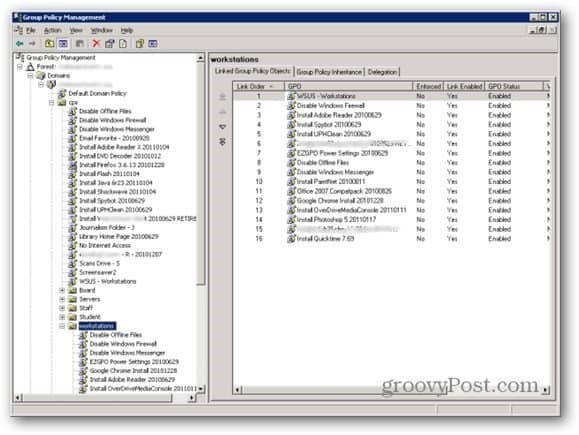
デプロイするコンテナを右クリックし、[GPOを作成してリンクする]を選択します。
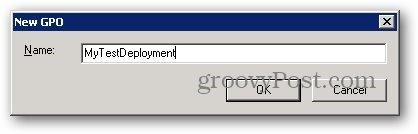
名前を入力してください。目的を思い出すのに役立つものを使用します。ポリシーを作成した日付をよく使用します。
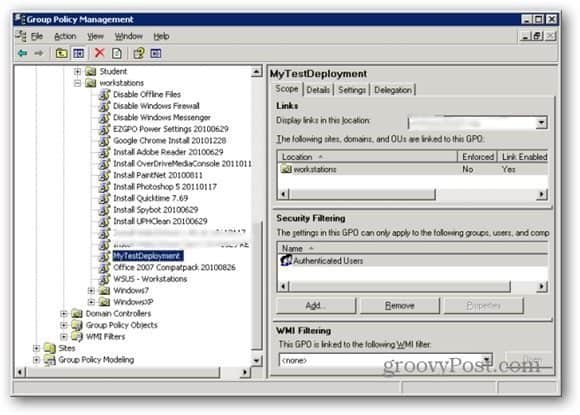
作成したオブジェクトをダブルクリックします
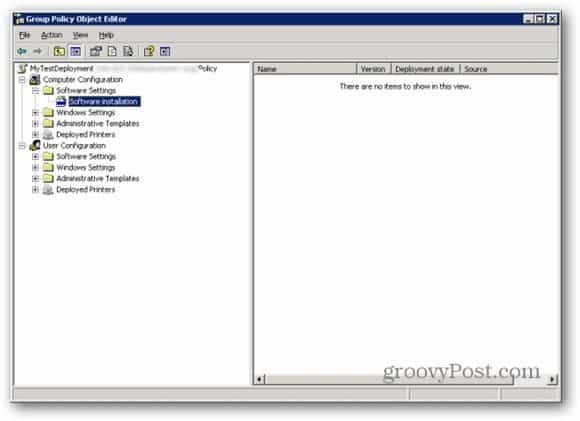
以下に、グループポリシーオブジェクト(GPO)を構成できるウィンドウを示します。この場合、選択したい コンピューターの構成>>ソフトウェアの設定>>ソフトウェアのインストール。ソフトウェアのインストールを右クリックして選択します 新規>>パッケージ.
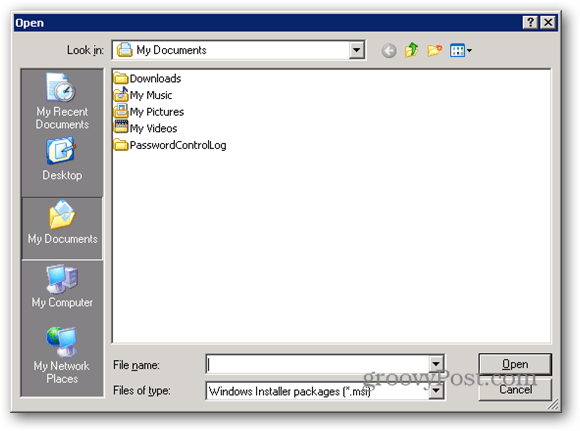
プロンプトで、展開するMSIファイル(パッケージ)を見つけて選択します。
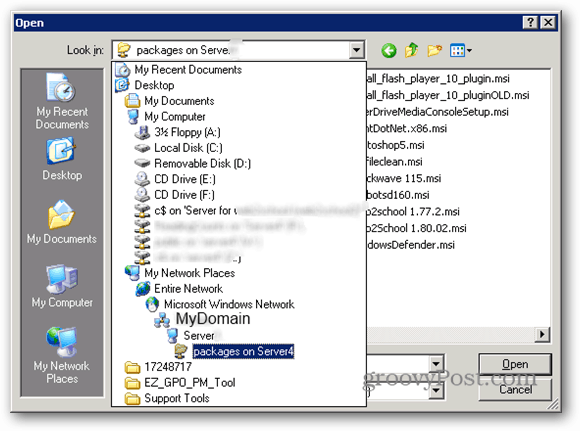
このファイルに移動することが不可欠ですパッケージがサーバー上にある場合でも、ネットワーク経由で。どうして?使用するパスは、クライアントがファイルの検索に使用するパスです。 C:sharedは、クライアントが\ serversharedを必要とするときに役立ちません。また、ディレクトリとファイルにクライアントの読み取り権限があることを確認してください。そうしないと、クライアントはパッケージをインストールできません。
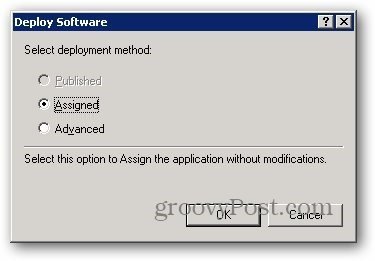
パッケージを選択すると、展開方法を選択するよう求められます。デフォルトの「割り当て済み」のままにして、「OK」をクリックします。
システムはパッケージをチェックし、確認します展開に適しています。たまに、展開しないインストーラーに遭遇します。作成プロセスのどこかで何かが破損していました。その場合は、ソースからファイルを再度ダウンロードして、新規/パッケージの手順を繰り返してみてください。それでも機能しない場合は、別のソースまたは別のプログラムを見つける必要があります。
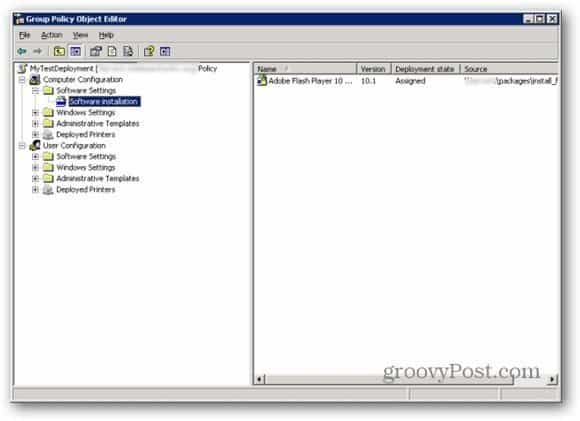
上記のように右側にリストが表示されたら、すべてが正常に完了しています。次に、開いたウィンドウを閉じます。
選択したコンテナ内のすべてのシステムはグループポリシー設定が更新された後、次の再起動時にパッケージを取得します。この記事の最初に戻って参照すると、コンテナワークステーションがこのインストールを取得するものであることがわかります。
グループポリシーの更新には、一方、テストする場合は、テストクライアントに移動してコマンドプロンプトを開き、gpupdate / force(クライアントにサーバーから最新のグループポリシー設定を強制的に取得させる)を入力して再起動します。ログオンする前にインストールが行われます。

![ダウンロード可能なMicrosoft SQL Server 2005 SP3 [リリースアラート]](/images/windows-server/microsoft-sql-server-2005-sp3-available-for-download-release-alert.png)
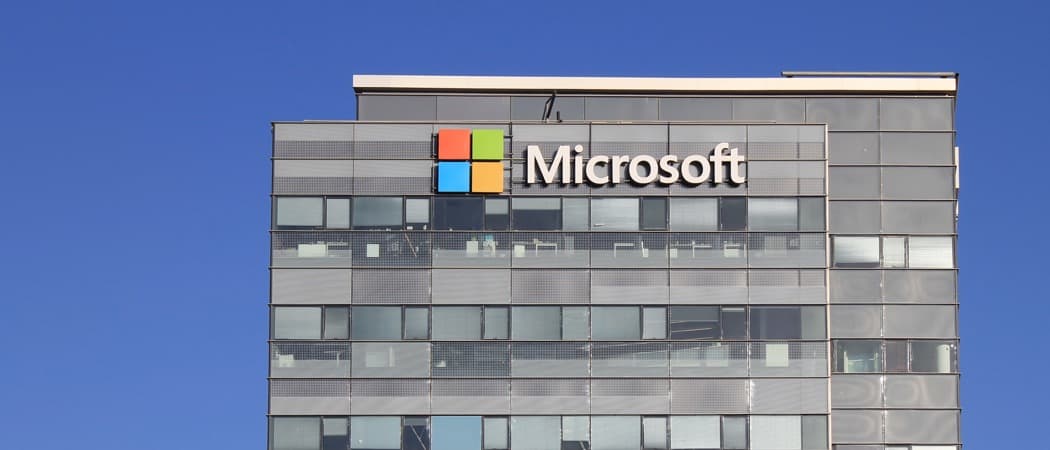






コメントを残す